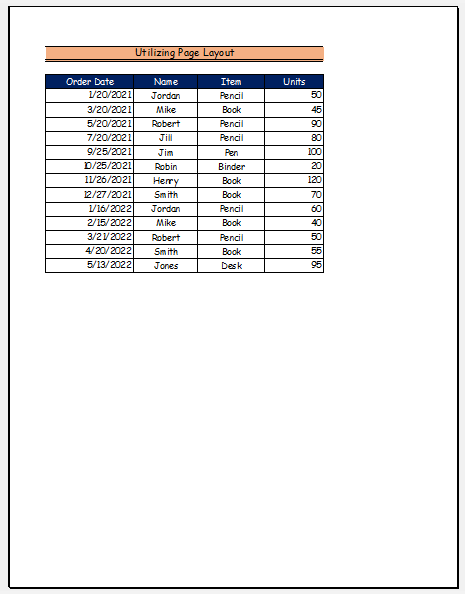বিষয়বস্তুৰ তালিকা
এটা প্ৰিন্ট এৰিয়া হৈছে কোষৰ এটা গোট যি সম্পূৰ্ণৰূপে প্ৰিন্ট কৰা হব। এটা প্ৰিন্ট এলেকা সংহতি কৰক যাতে কেৱল আপোনাৰ নিৰ্ব্বাচন ধাৰণ কৰে যদি আপুনি সম্পূৰ্ণ স্প্ৰেডশ্বীট প্ৰিন্ট কৰিব নিবিচাৰে। এটা নিৰ্দিষ্ট প্ৰিন্ট এলেকাৰ সৈতে এটা শ্বীটত, কেৱল সেই অঞ্চল প্ৰিন্ট কৰা হব যেতিয়া আপুনি Ctrl + P টিপে বা প্ৰিন্ট বুটাম ক্লিক কৰে। এটা কাৰ্য্যপত্ৰিকাত, আপুনি অসংখ্য প্ৰিন্ট অঞ্চল নিৰ্ব্বাচন কৰিব পাৰিব, আৰু প্ৰত্যেকেই এটা পৃথক পৃষ্ঠাত প্ৰিন্ট কৰিব। প্ৰিন্ট এৰিয়াও সংৰক্ষণ কৰা হয় যেতিয়া কাৰ্য্যপুস্তিকা সংৰক্ষণ কৰা হয়। পিছত যদি আপুনি আপোনাৰ মন সলনি কৰে, তেন্তে আপুনি ইয়াক সলনি কৰিব পাৰে বা প্ৰিন্ট এৰিয়াটো পৰিষ্কাৰ কৰিব পাৰে। এই প্ৰবন্ধটোত আমি আপোনাক দেখুৱাম যে Excel ত প্ৰিন্ট এৰিয়া কেনেকৈ পৰিষ্কাৰ কৰিব পাৰি।
অনুশীলন কাৰ্য্যপুস্তিকা ডাউনলোড কৰক
আপুনি ভালদৰে বুজিবলৈ আৰু অনুশীলন কৰিবলৈ নিম্নলিখিত Excel কাৰ্য্যপুস্তিকাখন ডাউনলোড কৰিব পাৰে 2 Excel ত প্ৰিন্ট এৰিয়া পৰিষ্কাৰ কৰাৰ বাবে সহজ পদ্ধতি
কিছুমান পৰিস্থিতিত আমি... প্ৰিন্টৰ বাবে এটা কাৰ্য্যপত্ৰিকাৰ প্ৰিন্ট এৰিয়া নিৰ্ধাৰণ কৰক। কিন্তু যদি এটা ৱৰ্কশ্বীটত অসংখ্য শ্বীট থাকে, যাৰ প্ৰত্যেকৰে এটা সুকীয়া প্ৰিন্ট এৰিয়া থাকে, আমি একেলগে সকলো শ্বীটৰ মাজেৰে সকলো প্ৰিন্ট এৰিয়া ক্লিয়াৰ কৰিব লাগিব। আমি আপোনাক দেখুৱাম যে এক্সেলত প্ৰিন্ট এৰিয়া কেনেকৈ ক্লিয়াৰ কৰিব পাৰি পৃষ্ঠা পৰিকল্পনা টেব ব্যৱহাৰ কৰি আৰু তলত VBA ক'ড প্ৰয়োগ কৰি দুটা পদ্ধতি। ধৰি লওক আমাৰ এটা নমুনা ডাটা ছেট আছে।

1. এক্সেলত প্ৰিন্ট এৰিয়া পৰিষ্কাৰ কৰিবলৈ পেজ লেআউট টেব ব্যৱহাৰ কৰা
এই প্ৰথম কৌশলপ্ৰিন্ট এৰিয়া পৰিষ্কাৰ কৰিবলৈ Excel ৰ পৃষ্ঠা পৰিকল্পনা টেব কেনেকৈ ব্যৱহাৰ কৰিব লাগে সেই বিষয়ে ব্যাখ্যা কৰে।
পদক্ষেপ 1:
- অংশৰ আৰম্ভণিতে, আপুনি প্ৰিন্ট কৰিব বিচৰা ডাটা ছেটৰ পৰিসৰ নিৰ্ব্বাচন কৰক।
- ইয়াত, আমি B2 ৰ পৰা কোষৰ পৰিসৰ নিৰ্বাচন কৰিম E17 .
- এতিয়া, প্ৰথমে পৃষ্ঠা বিন্যাস টেবলৈ যাওক।
- তাৰ পিছত, প্ৰিন্ট এৰিয়া আদেশ নিৰ্ব্বাচন কৰক।
- শেষত, প্ৰিন্ট এৰিয়া পৰিষ্কাৰ কৰক বিকল্পত ক্লিক কৰক।

পদক্ষেপ 2:
- এতিয়া, ফাইল লৈ নেভিগেট কৰক টেব।

পদক্ষেপ 3:
- প্ৰথমে, প্ৰিন্ট সঁজুলি নিৰ্ব্বাচন কৰক।
- দ্বিতীয়তে, প্ৰিণ্ট নিৰ্বাচন ত ক্লিক কৰক যিটো 2 সংখ্যাৰে ৰঙা বৃত্তৰ সৈতে চিহ্নিত কৰা হৈছে।
- তৃতীয়তে,<1 বাছক> 'কেৱল বৰ্তমানৰ নিৰ্বাচন প্ৰিন্ট কৰক' বিকল্প।
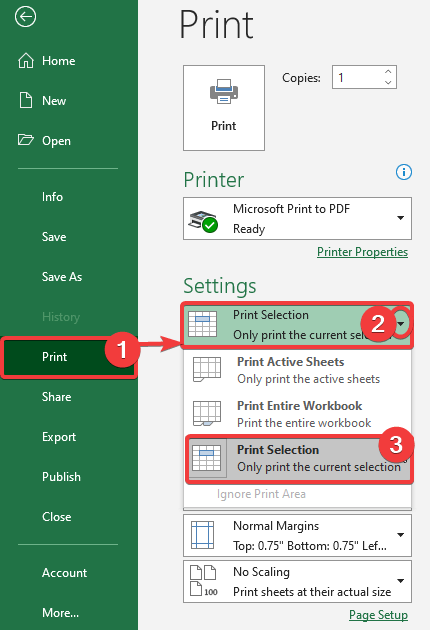
পদক্ষেপ 4:
- ইয়াত , এইটো হৈছে প্ৰিন্ট কৰিবলগীয়া প্ৰিন্ট এলেকা, আৰু প্ৰয়োজনীয় অঞ্চল B2 কোষৰ পৰা E17 ঘৰলৈ চলে। <১৬>
- প্ৰথমতে, আমি ডেভেলপাৰ খোলক tab.
- তাৰ পিছত, আমি নিৰ্বাচন কৰিম ভিজুৱেল বেচিক আদেশ।
- ইয়াত, ভিজুৱেল বেচিক উইণ্ড' খোল খাব।
- তাৰ পিছত, Insert বিকল্পৰ পৰা, আমি... এটা VBA ক'ড লিখিবলৈ নতুন মডিউল বাছি ল'ব।
- এতিয়া, নিম্নলিখিত VBA ক'ডটো মডিউল ত পেষ্ট কৰক।
- প্ৰগ্ৰেম চলাবলৈ, “ Run ” বুটাম ক্লিক কৰক বা F5 টিপক।
অধিক পঢ়ক: এক্সেলত প্ৰিন্ট এৰিয়া কেনেকৈ সংহতি কৰিব লাগে (৫টা পদ্ধতি)
2. VBA ক'ড প্ৰয়োগ কৰা Excel ত প্ৰিন্ট এৰিয়া পৰিষ্কাৰ কৰিবলৈ
এই চূড়ান্ত পাঠত, আমি ডেভেলপাৰ টেব ব্যৱহাৰ কৰিম এটা VBA ক'ড বিকশিত কৰিবলে যি ক্লিয়াৰ কৰিব এক্সেলত প্ৰিন্ট এৰিয়াটো।
পদক্ষেপ ১:
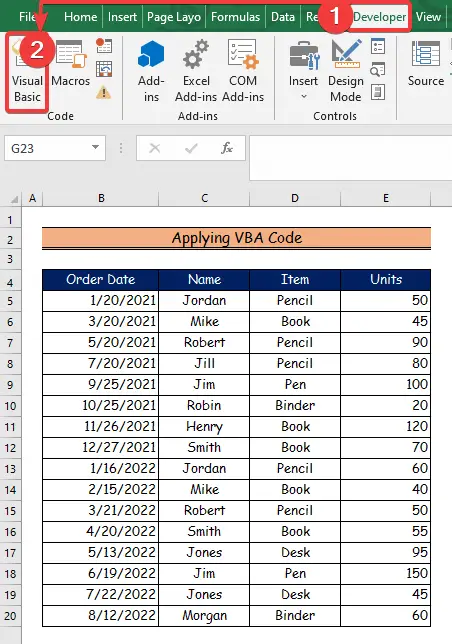
পদক্ষেপ 2:

স্তৰ ৩:
6143
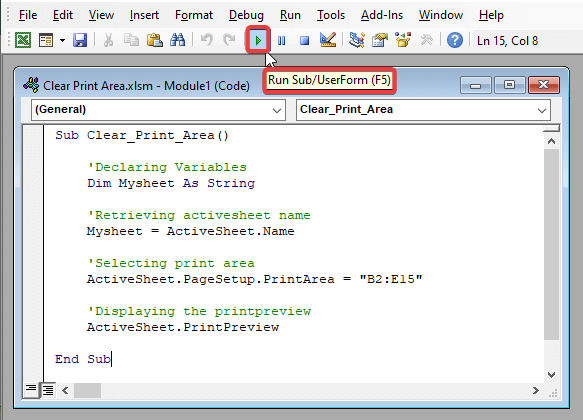
ভিবিএ ক’ড বিভাজন
- প্ৰথমে আমি আমাৰ বিষয়টোক <1 বুলি ক’ম> Clear_Print_Area() .
- দ্বিতীয়ভাৱে, আমি চলকটোক Dim Mysheet As String হিচাপে ঘোষণা কৰোঁ।
- তৃতীয়তে, আমি সক্ৰিয় শ্বীটখনক Mysheet = ActiveSheet.Name হিচাপে উদ্ধাৰ কৰোঁ।
- তাৰ পিছত আমি সক্ৰিয়শ্বীটত প্ৰিন্ট এৰিয়াটো ActiveSheet হিচাপে নিৰ্বাচন কৰোঁ। PageSetup.PrintArea = “B2:E15” .
- শেষত, প্ৰগ্ৰাম চলোৱাৰ পিছত, প্ৰিন্ট পূৰ্বদৰ্শন ActiveSheet.PrintPreview <2 হিচাপে প্ৰদৰ্শিত হ'ব>.
পদক্ষেপ ৪:
- শেষত, এইটো হৈছে প্ৰিন্ট এৰিয়া যিটো আমি ৰ পৰা নিৰ্দিষ্ট এৰিয়া ছেট কৰি প্ৰিন্ট কৰিব লাগিব B2 কোষৰ পৰা E15 কোষলৈ।

অধিক পঢ়ক : এক্সেলত প্ৰিন্ট এৰিয়াক এটা পৃষ্ঠালৈ কেনেকৈ সংহতি কৰিব লাগে (সহজ পদক্ষেপৰ সৈতে)
উপসংহাৰ
এই প্ৰবন্ধটোত, মই আলোচনা কৰিছো 2 pr. ৰ স্বচ্ছ পদ্ধতিসমূহ এক্সেল ত int এলেকা । মইআন্তৰিকতাৰে আশা কৰিছো এই লেখাটোৰ পৰা আপুনি ভাল পাইছে আৰু বহুত শিকিছে। ইয়াৰ উপৰিও যদি আপুনি এক্সেলত অধিক প্ৰবন্ধ পঢ়িব বিচাৰে তেন্তে আপুনি আমাৰ ৱেবছাইট এক্সেলডেমি চাব পাৰে। যদি আপোনাৰ কোনো প্ৰশ্ন, মন্তব্য বা পৰামৰ্শ আছে, তেন্তে তলৰ মন্তব্যৰ অংশত থৈ দিয়ক।